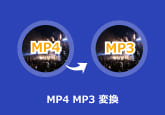超簡単!MPEGをMP3に変換する方法
MPEG動画の音声部分だけ抽出してMP3として保存すれば、後でMP3プレーヤーやスマホなどに転送して、通勤通学の時でもお好きな音楽を聴くこともできます。また、その音声ファイルを再編集することも可能になります。ここでは、MPEG動画をMP3に変換する方法をご紹介しましょう。

一番オススメ!プロなMPEG MP3 変換ソフト
4Videosoft 動画変換 究極は専門かつ強力な動画・音声変換ソフトとして、MP4やM4V、MPEG、AVI、MP3、AACなどの動画および音声形式を相互に変換できるほか、MPEG動画から音声を抽出して、MP3に変換することもできます。また、カットや結合、クロップ、回転、フィルター、字幕、オーディオ、透かしなどの編集機能を持ち、動画効果を向上させます。さらに、音量調整や音声圧縮、音ズレ補正、音声カットなど音声ファイルに対する編集機能も充実しています。
メリット:
1.最新加速技術&動画処理技術により、高品質でMP4、MPEG、AVI、MP3、FLACなど1000以上の動画・音声形式を相互に変換できます。
2.カットや回転、クロップ、エフェクト調整、字幕追加などの編集機能が付き、動画素材を組み合わせてMVムービーを作成できます。
3.音量調整、3D動画作成、動画倍速再生、透かし除去、GIF作成、動画強化など便利な付属機能が提供されます。
4.インターフェースは直感的で、動作も軽くて、出力品質と動画効果などもカスタマイズできます。
デメリット:
1.無料ダウンロード版ではファイルごと5分以内のコンテンツを変換できます。
2.体験版では動画圧縮、動画強化、透かし消去、色補正などの付属機能を5ファイルしか利用できません。
以下の「無料ダウンロード」ボタンをクリックして、この4Videosoft 動画変換 究極をダウンロード・インストールしてください。このソフトは最新のWindows 11及びMacOSに対応できるので、必要に応じるバージョンを選んでください。
無料ダウンロード
Windows向け
![]() 安全性確認済み
安全性確認済み
無料ダウンロード
macOS向け
![]() 安全性確認済み
安全性確認済み
ソフトを実行してから、左上側の「ファイルを追加」ボタンをクリックするか、または画面の真ん中にある「+」をクリックして、MPEG動画ファイルを追加してください。

「カット」ボタンを押して、出たウインドウで開始時点や終了時点を設定するか、スクロールバーを調整することで、MPEG動画から不要な部分を取り除いたり、特定な部分を保留したりできます。また、「編集」ウィンドウの「オーディオ」タブでMPEG動画の音量を調整できます。
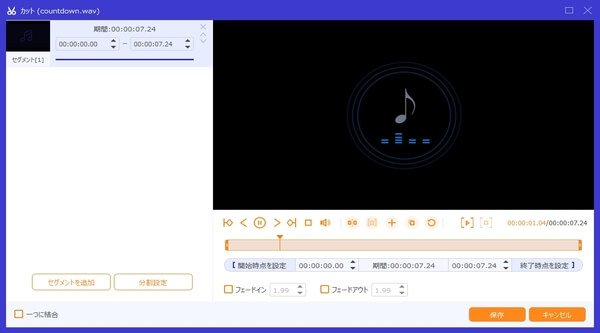
次に、インタフェースに戻って、「出力形式」のドロップダウンメニューから出力形式MP3を選択して、「すべて変換」ボタンをクリックすると、MPEGからMP3に変換し始まります。
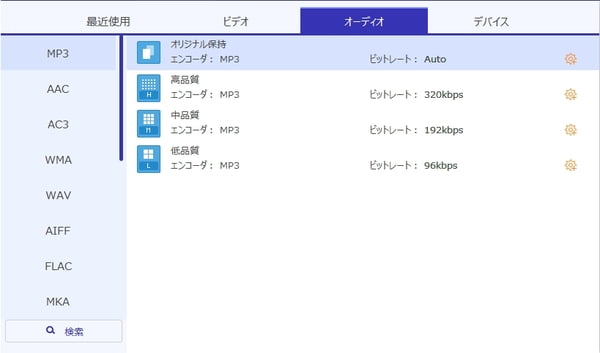
MPEGをMP3に変換できるオンラインサイト
MPEG MP3 変換サイト - 4Videosoft フリー 動画変換
4Videosoft フリー 動画変換はWindowsとMacを問わずに利用できるオンライン動画変換サービスで、如何なる動画ファイルをMP4、MOV、MKV、AVI、MPGなどの動画形式に素早く変換し、動画から音声を抽出してMP3、AAC、M4Aなどのオーディオ形式として保存することもできます。このツールにより、簡単にMPEGファイルをMP3に変換できるし、出力形式の品質もカスタマイズできます。
メリット:
1.登録と広告なし、ブラウザだけで簡単に動画/音声ファイルを変換できます。
2.変換する前に、出力形式の品質や解像度、フレームレート、ビットレート、チャンネルなどを細かく設定できます。
3.変換後、アップロードしたファイルはすぐに削除されるので、個人情報を漏れる心配がありません。
デメリット:
1.はじめて利用する場合、4Videosoft ランチャーをダウンロード、インストールする必要があります。
2.動画または音声に対する編集機能はなく、対応の出力形式も少ないです。
ブラウザで4Videosoft フリー 動画変換にアクセスして、「ファイルを追加する」ボタンをタップすると、MPEGファイルを選択して追加してください。
そして、下部に出力形式から「MP3」に選択します。おニーズに応じて、歯車アイコンを押して、チャンネルやビットレートなどを設定できます。
最後、右下側の「変換」ボタンをクリックして、出たウインドウで保存先を選択すると、MPEGから音声を抽出してMP3に変換できます。
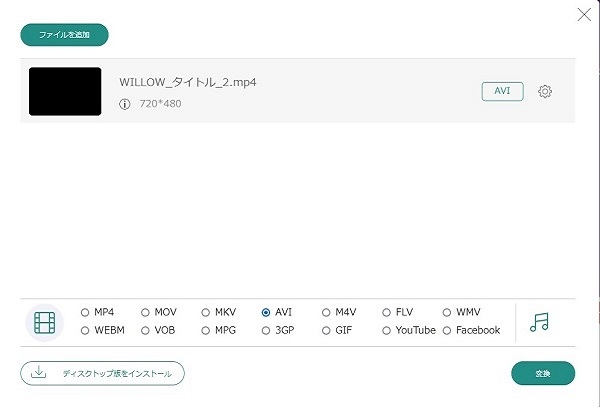
MPEG MP3 変換サイト - Convertio
Convertioは人気の高いオンラインファイルコンバーターとして、動画を変換するにはよく使われています。このサービスは動画変換に対応する他に、音声、画像、ドキュメント、アーカイブ、フォント、プレゼンテーション、電子ブックの変換もサポートします。また、MPEGからMP3音声を抽出するのも簡単にできます。
メリット:
1.対応するファイルフォーマットが多く、完全無料で動画、音声などのファイルを変換できます。
2.ローカルからファイルをアップロードする他に、DropboxとGoogle Driveからファイルを追加できます。
3.変換する前に、動画の品質、アスペクト比、コーデック、回転・反転などを選ぶことができます。
デメリット:
1.最大100MBのファイルを無料変換できるので、それ以上利用するには、有料プランに参加する必要があります。
Convertioのサイトにアクセスして、「ファイルを選ぶ」をクリックしてMP3に変換したいMPEG動画ファイルを選択してください。
そして、フォーマットを「MP3」に選択します。必要があれば、歯車アイコンをクリックして、フレームレートやチャンネル、音量などを設定できます。
最後、「変換」ボタンをクリックすれば、MPEGをMP3に変換できます。また、変換したMP3ファイルをPCにダウンロードできます。

まとめ
以上は無料でMPEGからMP3に変換する方法をご紹介しました。オンラインサイトを使えば、ソフトのインストールは不要で、気軽にMPEGをMP3に変換できます。しかし、オンラインサイトはネット環境の影響により、ファイルをアップロード出来なかったり、変換失敗になったりすることがよくあります。さらに、動画・音声効果にこだわる人にとって、編集機能は搭載されていないのは実に残念なことです。この場合、やはり専門的な動画・音声変換ソフトを利用するのは一番お薦めです。
| 変換ツール | 4Videosoft 動画変換 究極 | 4Videosoft フリー 動画変換 | Convertio |
|---|---|---|---|
| 種類 | 有料ソフト(無料ダウンロード版あり) | フリーオンラインサービス | フリーオンラインサービス |
| 対応OS | Windows7/8/10/11、Mac OS Xバージョン10.6以降 | 対応OSには制限なし | 対応OSには制限なし |
| 入力形式 | 4K、HD動画を含む1000以上の汎用動画・音声形式 | 4K、HD動画を含む1000以上の汎用動画・音声形式 | 動画、音声、画像、ドキュメント、アーカイブ、フォント、プレゼンテーション、電子ブックなど |
| 出力形式 | 殆どすべての汎用動画・音声形式 | MP4/MOV/MKV/AVI/M4V/FLV/WMV/WEBM/VOB/MPG/3GP/GIF/YouTube/Facebook | 動画、音声、画像、ドキュメント、アーカイブ、フォント、プレゼンテーション、電子ブックなど |
| 付属機能 | 動画編集、動画強化、3D作成、GIF作成、透かし消去、色補正、音声調整、倍速再生などの機能が充実している | 変換する前に、エンコーダー、解像度、フレームレート、ビットレート、チャンネル、サンプリングレートなど設定可能 | 動画などのメディアファイルを変換する前に、出力品質、フレームレート、コーデック、回転など設定可能 |
無料ダウンロード
Windows向け
![]() 安全性確認済み
安全性確認済み
無料ダウンロード
macOS向け
![]() 安全性確認済み
安全性確認済み
 目次
目次